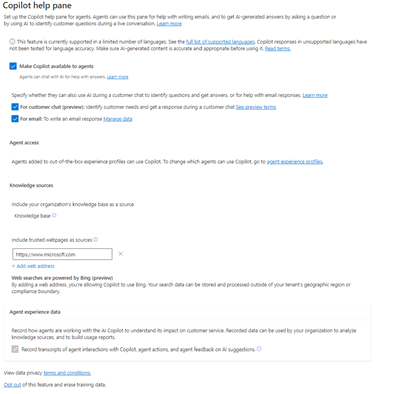Nota
L'accesso a questa pagina richiede l'autorizzazione. È possibile provare ad accedere o modificare le directory.
L'accesso a questa pagina richiede l'autorizzazione. È possibile provare a modificare le directory.
Si applica a: Dynamics 365 Contact Center - integrato, Dynamics 365 Contact Center - standalone e Dynamics 365 Customer Service
Il riquadro della Guida di Copilot consente ai rappresentanti del servizio clienti (rappresentanti o rappresentanti del servizio) di utilizzare le funzionalità di Copilot come rispondere alle domande, comporre un'e-mail e redigere una risposta alla chat nell'area di lavoro del servizio Copilot.
Prerequisiti
Hai il ruolo di amministratore di sistema.
Se non ti trovi nella regione del Nord America e desideri utilizzare la funzionalità di ricerca Web fornita da Bing, devi abilitare lo spostamento dei dati tra regioni e la ricerca Bing nell'interfaccia di amministrazione di Power Platform. Vedi Abilitare lo spostamento dei dati tra aree geografiche.
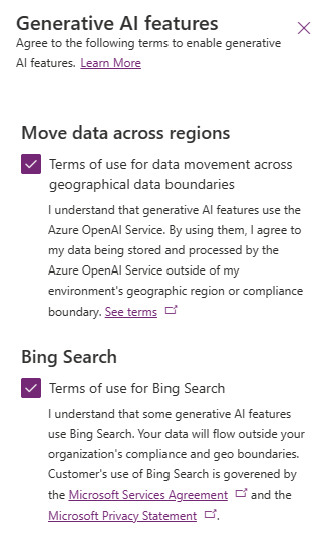
Abilitare le funzionalità dell'assistente di Copilot
Eseguire i seguenti passaggi per abilitare le funzionalità di Copilot nell'interfaccia di amministrazione del servizio Copilot:
Utilizza una delle seguenti opzioni di spostamento:
- Esperienza di Supporto>Produttività>Copilot per domande e email
- Operazioni>Informazioni dettagliate>Copilot per domande ed e-mail
Seleziona Gestisci in Copilot per domande ed e-mail. Viene visualizzata la pagina *Copilot per domande ed e-mail. In questa pagina è possibile selezionare le funzionalità Copilot che si desidera abilitare per i rappresentanti dell'assistenza.
Abilitare l'opzione Fai una domanda
Selezionare Rendi Copilot disponibile per i rappresentanti in Copilot per domande e pagina di posta elettronica dell'interfaccia di amministrazione del servizio Copilot. La scheda Fai una domanda in Copilot per domande ed e-mail viene visualizzata quando i rappresentanti dell'assistenza accedono all'area di lavoro del servizio Copilot. I rappresentanti possono porre domande in modo colloquiale e Copilot risponde alle domande in base alle fonti interne della knowledge base.
Abilitare le richieste proattive in Fai una domanda
La richiesta proattiva consente ai rappresentanti del servizio di individuare e fare richieste a Copilot in modo semplice, senza la necessità di digitare manualmente. Ciò farà risparmiare tempo ai rappresentanti del servizio e migliora la qualità della loro esperienza complessiva.
È possibile abilitare e configurare i messaggi visualizzati nella scheda Fai una domanda . È possibile configurare le seguenti richieste nell'interfaccia di amministrazione del servizio Copilot:
- Vai a Esperienza di supporto>Produttività>, e seleziona Gestisci per Copilot per domande ed e-mail.
- Nella pagina Copilot per domande e messaggi e-mail, seleziona Fai una domanda.
- Nella pagina Gestisci impostazioni richiesta, seleziona quanto seguen come richiesto:
- Richieste suggerite
- Informazioni dettagliate proattive
- Nella sezione Richieste della mia organizzazione seleziona Aggiungi nuova richiesta per aggiungere le richieste che vuoi utilizzare.
- Seleziona Salva e chiudi.
Abilitare la creazione di una bozza di risposta (anteprima)
Importante
- Questa è una funzionalità di anteprima.
- Le funzionalità di anteprima non sono destinate ad essere utilizzate per la produzione e sono soggette a restrizioni. Queste funzionalità sono soggette a condizioni per l'utilizzo supplementari e sono disponibili prima di una versione ufficiale in modo che i clienti possano ottenere l'accesso iniziale e fornire feedback.
Selezionare Suggerisci una risposta (anteprima) nella pagina Copilot per domande e posta elettronica dell'interfaccia di amministrazione del servizio Copilot. Il pulsante di generazione della risposta con un clic viene visualizzato sia nel pannello di comunicazione per una conversazione che nella scheda Fai una domanda nel riquadro della guida di Copilot nell'area di lavoro del servizio Copilot. Copilot recupera il contesto e redige la risposta in base alle risorse della Knowledge Base configurate per la tua organizzazione.
Configurare le origini dellaconoscenza
È possibile configurare la Knowledge Base affinché Copilot generi risposte.
Prerequisiti
Assicurati di avere la gestione delle informazioni configurata nel tuo ambiente e che i parametri dell'articolo della conoscenza siano i seguenti:
- Aggiornato alla versione più recente
- Lo stato è impostato su Pubblicato
Nota
- Copilot utilizza l'attributo content solo nella tabella degli articoli della Knowledge Base per generare risposte per porre una domanda, scrivere un'e-mail e creare una bozza di funzionalità di chat. Non è possibile personalizzare questo comportamento.
- Copilot usa articoli della Knowledge Base contrassegnati con la stessa lingua dell'interfaccia utente per generare risposte.
Abilitare la Knowledge Base
Selezionare Knowledge base per permettere a Copilot di usare le risorse della knowledge base interna per generare risposte. Le informazioni vengono quindi utilizzate per porre una domanda e cfreare una bozza di messaggio e-mail nel riquadro della Guida Copilot e nell'editor di testo RTF. Per impostazione predefinita, questa opzione è disabilitata.
Se hai disabilitato l'opzione della knowledge base, i rappresentanti possono utilizzare Copilot per redigere un'e-mail utilizzando le opzioni Suggerisci una chiamata, Richiedi ulteriori informazioni, Empatizza con feedback e Suggerimenti personalizzati .
Abilitare le origini della Knowledge Base configurate in Copilot Studio (anteprima)
Importante
- Questa è una funzionalità di anteprima.
- Le funzionalità di anteprima non sono destinate ad essere utilizzate per la produzione e sono soggette a restrizioni. Queste funzionalità sono soggette a condizioni per l'utilizzo supplementari e sono disponibili prima di una versione ufficiale in modo che i clienti possano ottenere l'accesso iniziale e fornire feedback.
Puoi consente ai clienti di eseguire l'integrazione con varie origini di gestione della Knowledge Base senza dover aggiungere il contenuto direttamente nella Knowledge Base di Dynamics 365. Quando vengono aggiunte origini di conoscenza, Copilot può utilizzare i dati aziendali da Power Platform, dati di Dynamics 365, siti Web e sistemi esterni. Le fonti di conoscenza consentono ai tuoi rappresentanti di fornire informazioni e approfondimenti pertinenti per i tuoi clienti. Altre informazioni in Abilitare fonti di conoscenza da Microsoft Copilot Studio (anteprima).
Aggiungere pagine Web attendibili come origini
Si applica a: Dynamics 365 Contact Center - integrato, Dynamics 365 Contact Center - standalone e Dynamics 365 Customer Service
Puoi selezionare Aggiungi indirizzo Web in Risorse Web per aggiungere domini attendibili. È possibile aggiungere fino a cinque domini Web attendibili affinché Copilot possa cercare in essi durante la generazione delle risposte. Copilot cerca informazioni fino a due livelli più in basso rispetto al dominio configurato. È necessario abilitare Ricerca Bing nell'interfaccia di amministrazione di Power Platform per aggiungere origini Web attendibili. Vedi Abiilitare i dati tra posizioni geografiche.
Copilot utilizza articoli che si trovano due nodi più in basso rispetto al dominio configurato.
Nota
- I contenuti della Knowledge Base vengono aggiornati ogni giorno.
- I siti Web esterni vengono utilizzati da Copilot solo per redigere e-mail e risposte di chat.
Abilita traduzione
Selezionare Consenti ai rappresentanti di tradurre le risposte per consentire ai rappresentanti del servizio di tradurre le risposte generate da Copilot nella loro lingua preferita. I rappresentanti possono scegliere da un elenco di lingue che l'organizzazione ha aggiunto a Dynamics 365 Customer Service.
Impostare i filtri
I filtri consentono a Copilot di generare risposte basate su un insieme specifico di argomenti. Puoi impostare filtri per porre una domanda e redigere una risposta.
Nota
È consigliabile che siano disponibili i contenuti della Knowledge Base appropriati per i filtri impostati, in modo che i rappresentanti dell'assistenza possano visualizzare le risposte previste.
È possibile applicare i filtri nelle seguenti sezioni.
Set di impostazioni dei filtri
Specifica i filtri applicati per impostazione predefinita in background per filtrare gli articoli della Knowledge Base. I rappresentanti non possono visualizzare questi filtri. Puoi impostare filtri predefiniti per porre una domanda e redigere funzionalità di risposta come segue:
- Seleziona Gestisci filtri in Filtri. Viene visualizzato il riquadro Gestisci filtri.
- Seleziona Gestisci regole in Set di impostazioni dei filtri per la funzionalità richiesta.
- Specifica le condizioni necessarie per il filtro.
- Seleziona Termina modifica.
Filtri rappresentativi
Specificare i filtri che i rappresentanti possono applicare per filtrare e perfezionare ulteriormente le risposte di Copilot. I rappresentanti possono visualizzare e selezionare o deselezionare questi filtri nel riquadro della Guida Copilot per la funzionalità Fai una domanda. Se un filtro non è configurato come filtro rappresentativo, funziona in background e non è visibile ai rappresentanti.
Per configurare un filtro rappresentativo, effettuare le seguenti operazioni:
- Selezionare Aggiungi filtro per Filtri rappresentativi.
- Specificare il campo obbligatorio della Knowledge Base che i rappresentanti possono utilizzare. È inoltre possibile specificare il nome visualizzato e aggiungere i valori dal campo che il rappresentante può selezionare.
- Attiva l'interruttore Stato filtro. Questo interruttore deve essere attivato affinché il rappresentante possa vedere il filtro.
- Seleziona Termina modifica.
Filtri automatizzati
Specifica i filtri che vengono applicati automaticamente. I rappresentanti non devono impostarli in modo esplicito nel riquadro della Guida di Copilot. Per configurare i filtri automatizzati, procedi come segue:
- Seleziona Aggiungi filtro per Filtri automatizzati.
- Specifica il campo della Knowledge Base richiesto e le regole che corrispondono al valore del campo. La regola di filtro viene applicata solo al tipo di record su cui il rappresentante sta attualmente lavorando.
- Abilita l'interruttore Utilizza contenuto senza tag se il valore del campo è null per visualizzare tutto il contenuto se il valore del campo non corrisponde al valore specificato.
- Attiva l'interruttore Consenti ai rappresentanti di visualizzare o modificare questo filtro per consentire ai rappresentanti del servizio di visualizzare un segnale visivo che indica che il filtro automatico è applicato e modificare le opzioni di filtro. In base all'impostazione, si applicano le seguenti azioni:
- Attivato: l'applicazione richiede di creare un filtro rappresentativo corrispondente per lo stesso attributo di conoscenza nei Filtri rappresentativi. I rappresentanti poi vedono i filtri nel riquadro della Guida di Copilot.
- Disattivato: i rappresentanti non possono visualizzare il filtro nel riquadro della Guida di Copilot. I filtri operano in background senza alcuna notifica del rappresentante del servizio.
- Seleziona Termina modifica.
Nota
Puoi aggiungere fino a cinque filtri per categoria.
Funzionalità supportate con diverse origini della Knowledge Base
La tabella seguente riepiloga le funzionalità Copilot supportate per un'origine della Knowledge Base configurata.
| Funzionalità di | Knowledge Base | Risorse Web esterne | Origini della Knowledge Base in Copilot Studio |
|---|---|---|---|
| Fai una domanda | ✔ | X | ✔ |
| Scrivi un messaggio e-mail | ✔ | ✔ | X |
| Creare una bozza di risposta | ✔ | ✔ | X |